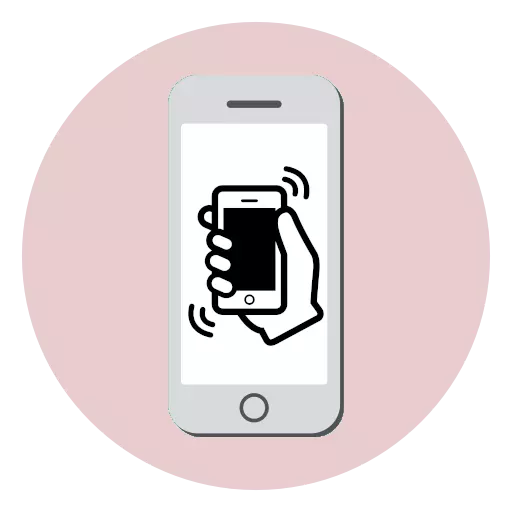
Дірілген сигнал - кез-келген телефонның ажырамас бөлігі. Әдетте, діріл кіріс қоңыраулар мен хабарламалармен, сондай-ақ дабыл сигналдарымен бірге жүреді. Бүгін біз сіздердің дыбыстық сигналын iPhone-ға қалай өшіруге болатынын айтып отырмыз.
Айфондағы дірілді өшіріңіз
Барлық қоңыраулар мен хабарландырулар, таңдалған контактілер және оятар сағаттары үшін діріл сигналы жұмысын өшіруге болады. Барлық опцияларды толығырақ қарастырыңыз.1-нұсқа: Параметрлер
Барлық кіріс қоңыраулар мен хабарландыруларға қолданылатын жалпы дірілді параметрлері.
- Ашық параметрлер. «Дыбыстар» бөліміне өтіңіз.
- Егер сіз діріл үнсіз режимде болған кезде ғана жоқ болса, тек «қоңырау кезінде» параметрін ажыратыңыз. Діріл белгісіне, содан кейін дыбыс телефонда сөнген кезде, «Дыбыссыз режимде» элементінің айналасындағы жүгірткіні өшіріңіз. Параметрлер терезесін жабыңыз.
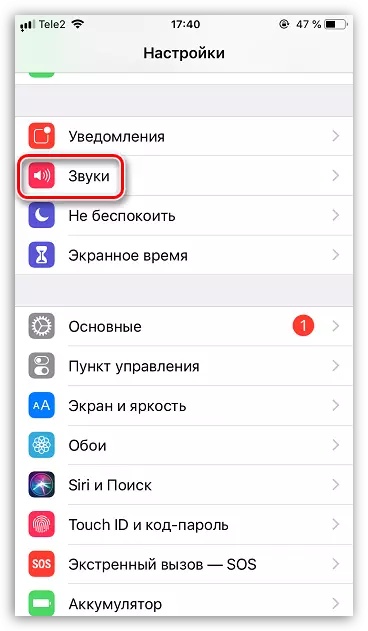
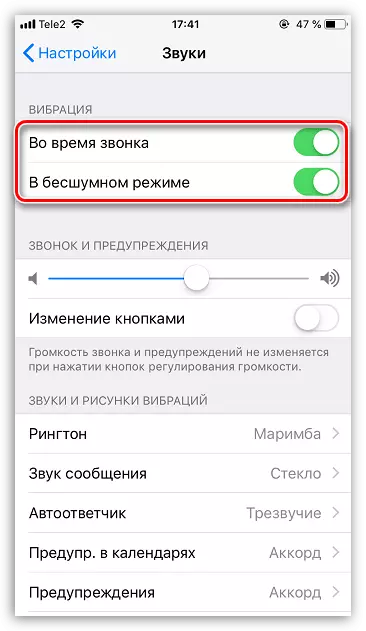
2-нұсқа: Байланыс мәзірі
Телефон кітабынан белгілі бір контактілер үшін дірілді өшіріңіз.
- Телефонның стандартты өтінімін ашыңыз. Ашылған терезеде Контактілер қойындысына өтіп, одан әрі жұмыс орындалатын пайдаланушыны таңдаңыз.
- Жоғарғы оң жақ бұрышта «Өңдеу» түймесін түртіңіз.
- «Қоңырау үні» тармағын таңдап, «Діріл» ашыңыз.
- Контактінің діріл сигналын өшіру үшін «Таңдалмаған» элементінің жанында құсбелгіні қойып, қайтып оралыңыз. Өзгерістерді «Аяқтау» түймесін басу арқылы сақтаңыз.
- Мұндай параметрді тек кіріс қоңырау үшін ғана емес, сонымен қатар хабарламалар да жасауға болады. Мұны істеу үшін «Дыбыс хабарламасы» түймесін түртіңіз. Және дірілді дәл солай өшіріңіз.
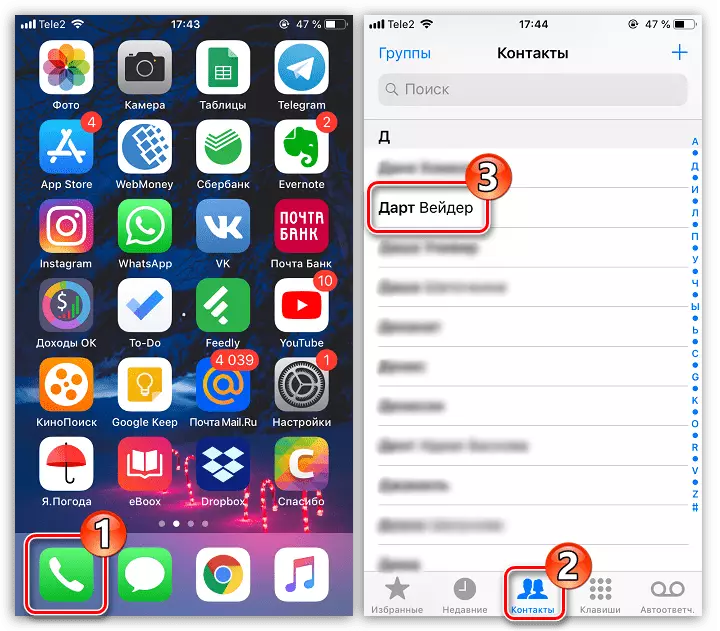

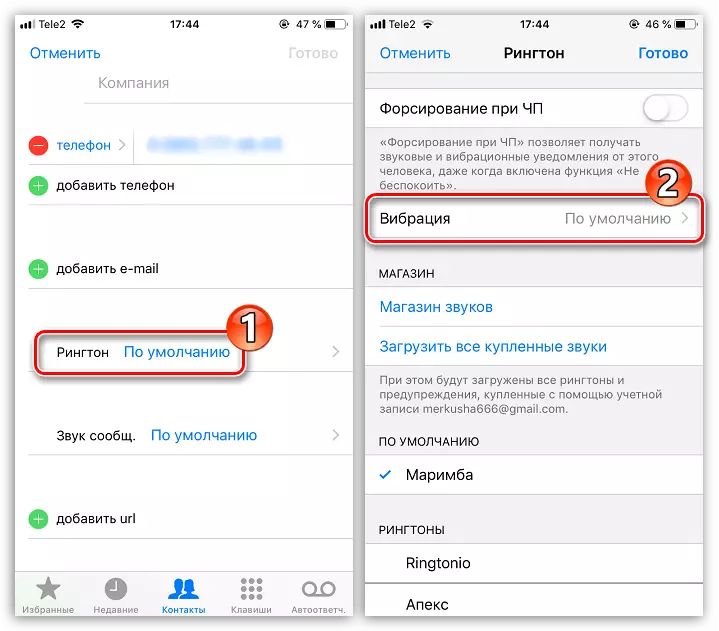
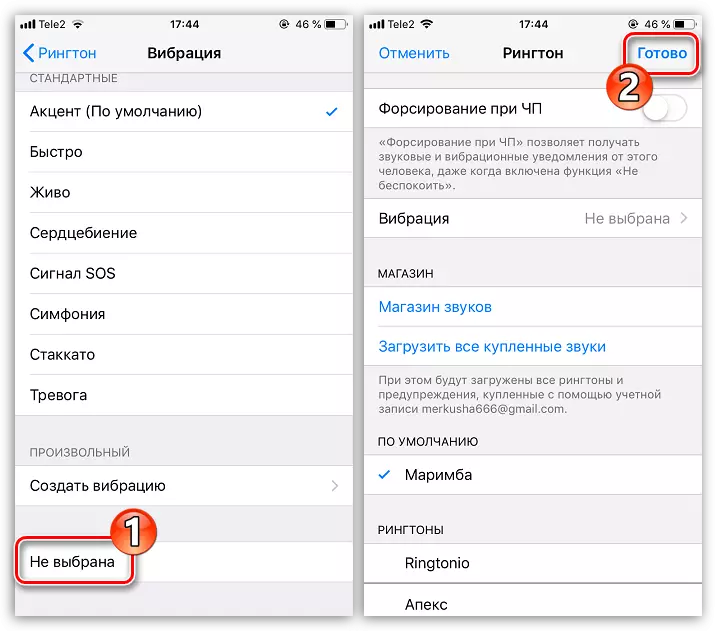
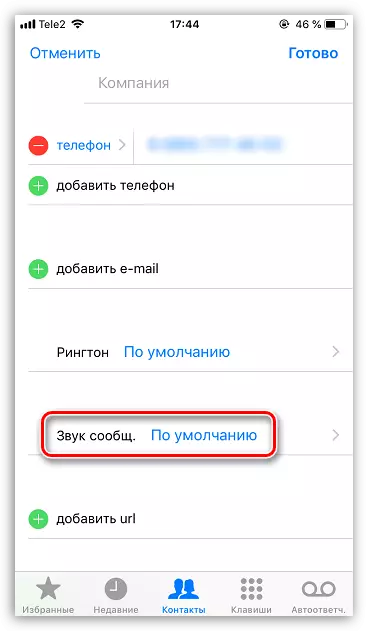
3-нұсқа: оятар
Кейде жайлылықпен ояну үшін дірілді өшіру жеткілікті, тек жұмсақ әуен қалдырады.
- Стандартты сағаттық қосымшаны ашыңыз. Терезенің төменгі жағында «Оятар» қойындысын таңдаңыз, содан кейін плюс белгішесінде жоғарғы оң жақ бұрыштағы түймесін түртіңіз.
- Сізді жаңа дабыл мәзіріне апарады. «Әуен» түймесін басыңыз.
- «Діріл» тармағын таңдаңыз, содан кейін «Таңдалмаған» параметрінің жанында құсбелгіні қойыңыз. Оятқышты өңдеу терезесіне оралыңыз.
- Қажетті уақытты орнатыңыз. Аяқтау үшін «Сақтау» түймесін түртіңіз.
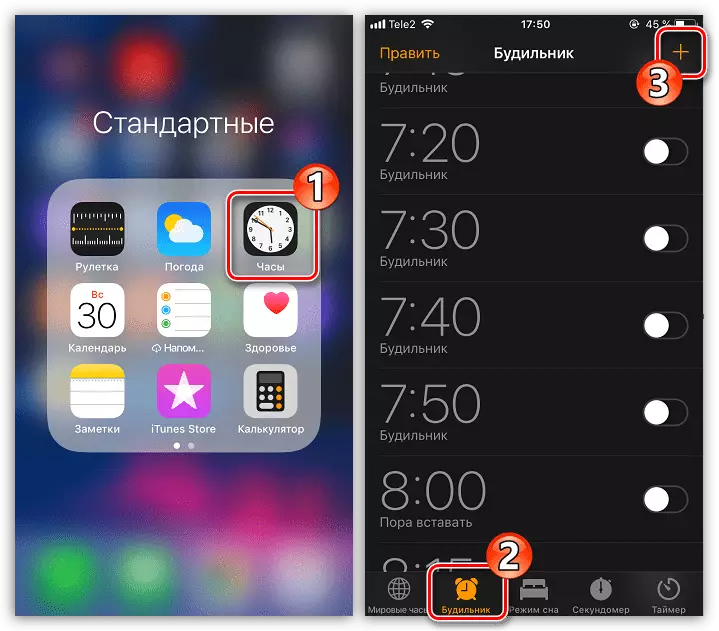
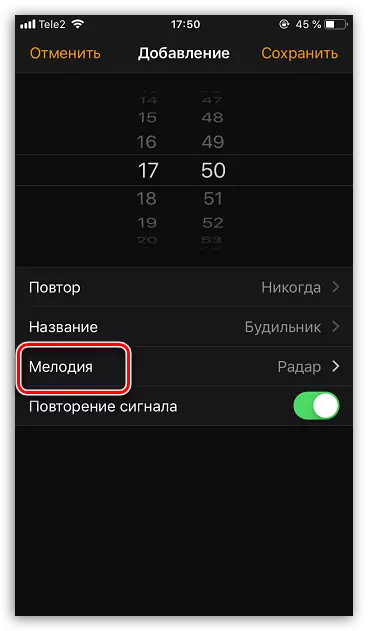
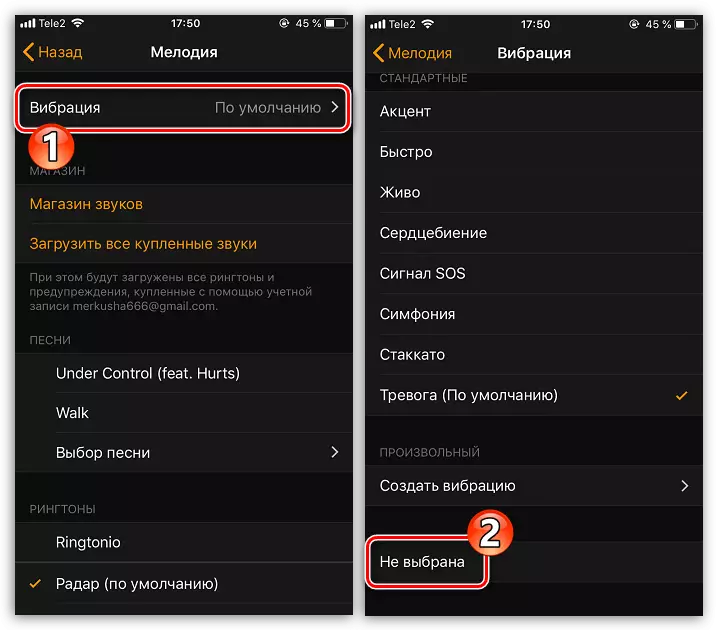
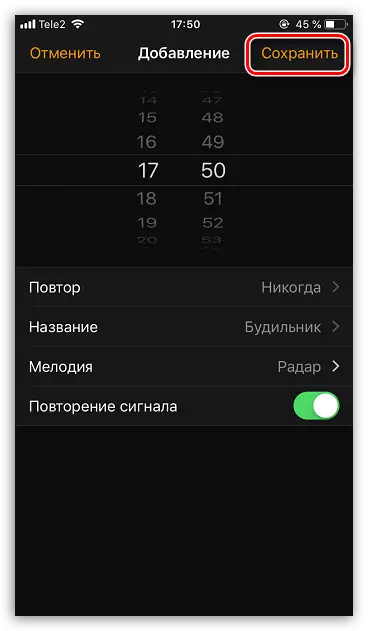
4-нұсқа: «Мазаламаңыз» режимі
Егер сізге ескерту үшін діріл сигналын уақытша өшіру керек болса, мысалы, ұйқы режимінде, содан кейін «Мазаламаңыз» режимін ұтымды пайдалану керек.
- Басқару орнын көрсету үшін саусағыңызды төменнен жоғары қарай өткізіңіз.
- Белгішені белгішені бір рет түртіңіз. «Мазаламаңыз» функциясы қосылады. Кейіннен дәл сол белгішені қайтадан түртсеңіз, дірілді қайтаруға болады.
- Сонымен қатар, сіз осы уақыт аралығында жұмыс істейтін осы функцияның автоматты белсенділігін теңшей аласыз. Ол үшін параметрлерді ашып, «Мазаламаңыз» бөлімін таңдаңыз.
- «Жоспарланған» параметрді іске қосыңыз. Және төменде, функцияны қосу және ажыратылатын уақытты көрсетіңіз.
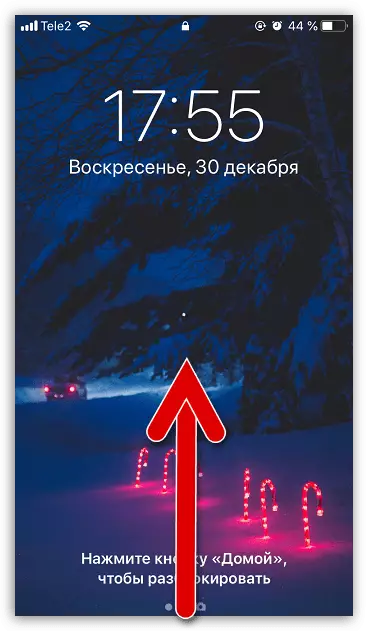
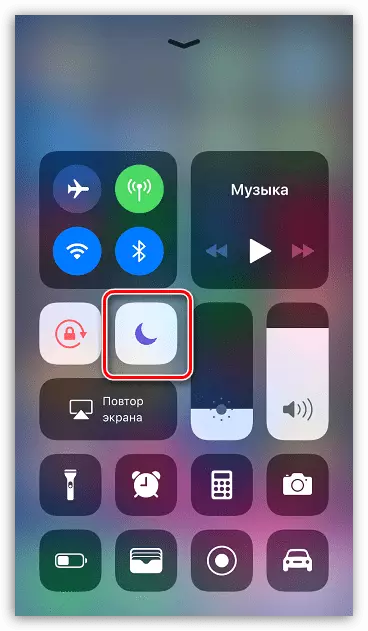
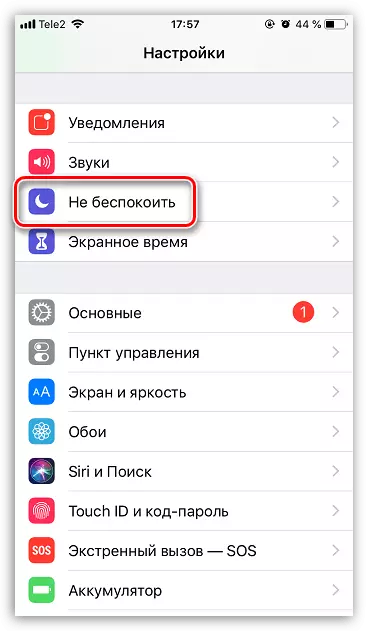
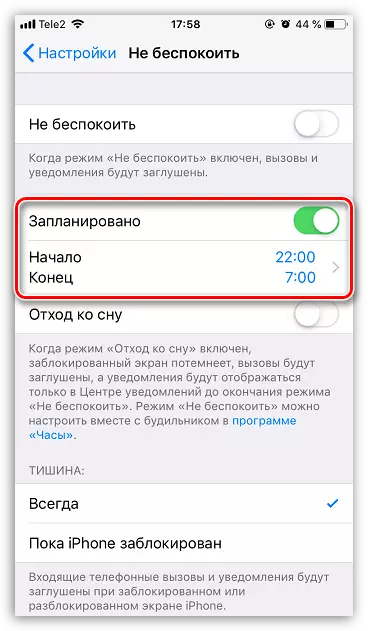
Айфонды сізге ыңғайлы етіп реттеңіз. Егер сіз дірілдемеге қатысты сұрақтарыңыз болса, мақаланың соңында түсініктеме қалдырыңыз.
